แก้ไข: แอพที่ไม่ได้ปักหมุดกลับมาอีกครั้งใน Windows 11

หากแอพและโปรแกรมที่ไม่ได้ปักหมุดกลับมาที่แถบงาน คุณสามารถแก้ไขไฟล์ Layout XML และนำบรรทัดกำหนดเองออกไปได้
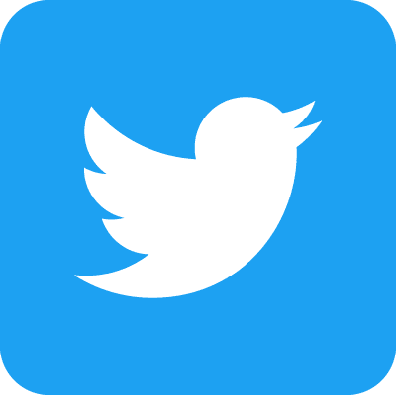
กรณีการใช้งานที่สำคัญอย่างหนึ่งของ TweetDeck บนเว็บไซต์ Twitter มาตรฐานคือความสามารถในการจัดการหลายบัญชีในคราวเดียว วิธีนี้ช่วยให้คุณจัดการบัญชี Twitter ทั้งแบบมืออาชีพและส่วนตัวได้อย่างง่ายดาย หรือจัดการบัญชีเฉพาะเกี่ยวกับสัตว์เลี้ยงแสนน่ารักของคุณ ในเวลาเดียวกัน คุณสามารถกำหนดเวลาโพสต์ ดูการโต้ตอบกับ และข้อความไปยังบัญชีใดๆ และทั้งหมดของคุณได้พร้อมกัน
การเพิ่มบัญชีใน TweetDeck นั้นง่ายมาก ข้อกำหนดแรกคือ คุณต้องลงชื่อเข้าใช้บัญชี Twitter หลักของคุณ
เคล็ดลับ: ตามหลักการแล้ว คุณควรลงชื่อเข้าใช้บัญชีที่ไม่ได้แชร์ เนื่องจากบัญชีแรกจะได้รับสิทธิ์ในการโพสต์ไปยังบัญชีอื่นๆ ที่คุณเชื่อมต่อ
เมื่อคุณลงชื่อเข้าใช้บัญชีหลักของคุณแล้ว ให้คลิกไอคอน double person ที่ด้านล่างซ้ายที่มีป้ายกำกับว่า "Accounts" จากนั้นคลิก "Link another account you own"
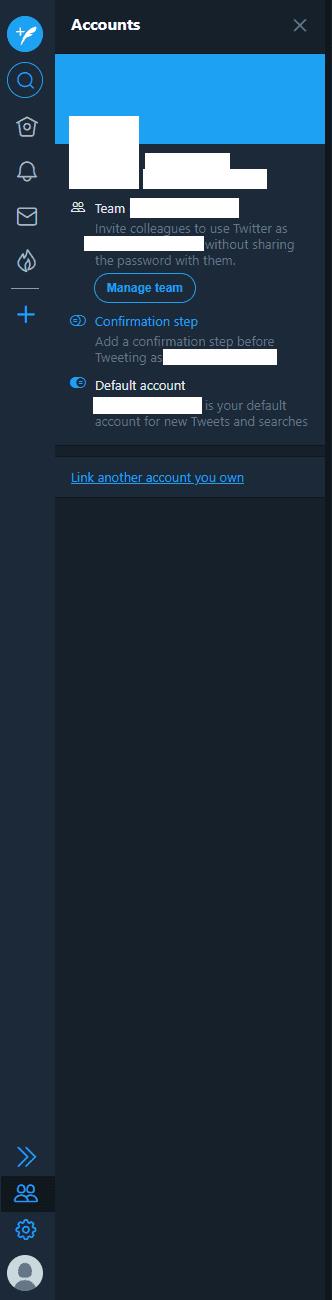
คลิกที่ไอคอนคนสองคนที่ด้านล่างซ้าย จากนั้นคลิก "เชื่อมโยงบัญชีอื่นที่คุณเป็นเจ้าของ"
คุณจะเห็นข้อความเตือนที่ครอบคลุมความเสี่ยงที่อาจเกิดขึ้นจากการเชื่อมโยงบัญชี Twitter สองบัญชีทันที ตามที่ระบุในคำเตือน บัญชีหลักของคุณที่ลงชื่อเข้าใช้แล้วจะถูกเพิ่มเป็นผู้ร่วมให้ข้อมูลในบัญชีสำรองที่คุณเพิ่ม การเป็นผู้ร่วมให้ข้อมูลหมายความว่าบัญชีหลักของคุณจะมีสิทธิ์ของผู้ดูแลระบบเหนือบัญชีรอง แม้ว่าจะลงชื่อเข้าใช้ในอนาคตก็ตาม คลิก “ดำเนินการต่อ” เพื่อไปยังขั้นตอนถัดไป
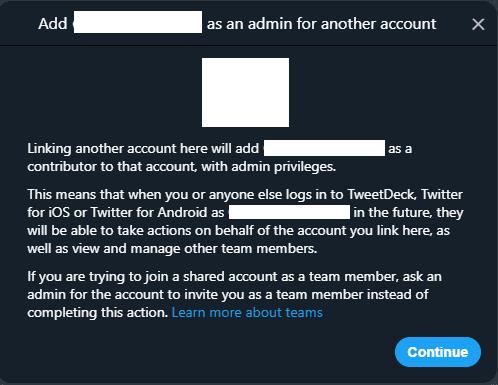
อ่านข้อความเตือนแบบเต็มก่อนคลิก “ดำเนินการต่อ”
ถัดไป คุณต้องลงชื่อเข้าใช้บัญชีรองที่คุณต้องการให้บัญชีหลักของคุณสามารถควบคุมได้ คุณจะต้องระบุหมายเลขอ้างอิง Twitter และรหัสผ่านเพื่อลงชื่อเข้าใช้
เคล็ดลับ: คุณควรเข้าใจสิทธิ์ที่การกระทำนี้มอบให้ แทนที่จะลงชื่อเข้าใช้โดยไม่อ่านรายละเอียด ขอแนะนำอย่างยิ่งให้คุณสละเวลาอ่านเกี่ยวกับการอนุญาตที่คุณอนุญาต
เมื่อคุณมั่นใจว่าคุณยินดีที่จะดำเนินการต่อ ให้คลิก "อนุญาต" เพื่อเพิ่มบัญชีใหม่
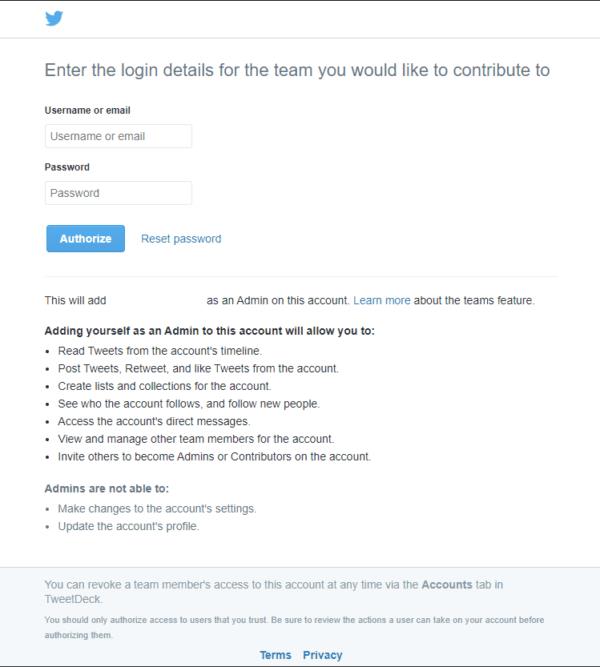
ขอแนะนำให้คุณอ่านสิทธิ์ที่ได้รับทั้งหมดก่อนลงชื่อเข้าใช้
ตอนนี้เมื่อคุณคลิกที่ไอคอน "บัญชี" แบบสองคน คุณควรเห็นทั้งสองบัญชีของคุณ
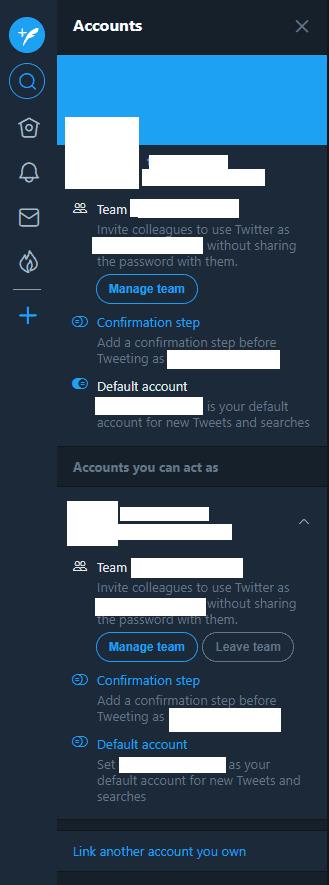
หากการเชื่อมโยงบัญชีเสร็จสมบูรณ์ คุณควรเห็นทั้งสองบัญชีในมุมมอง "บัญชี"
หากแอพและโปรแกรมที่ไม่ได้ปักหมุดกลับมาที่แถบงาน คุณสามารถแก้ไขไฟล์ Layout XML และนำบรรทัดกำหนดเองออกไปได้
ลบข้อมูลที่บันทึกจากการเติมข้อมูลอัตโนมัติของ Firefox โดยทำตามขั้นตอนง่าย ๆ และรวดเร็วสำหรับอุปกรณ์ Windows และ Android.
ในบทเรียนนี้ เราจะแสดงวิธีการรีเซ็ตแบบซอฟต์หรือฮาร์ดบน Apple iPod Shuffle.
มีแอปที่ยอดเยี่ยมมากมายบน Google Play ที่คุณไม่สามารถช่วยได้แต่ต้องสมัครสมาชิก หลังจากนั้นรายการนั้นจะเพิ่มขึ้น และคุณจะต้องจัดการการสมัครสมาชิก Google Play ของคุณ
การค้นหาไพ่ที่ถูกต้องเพื่อชำระเงินในกระเป๋าของคุณอาจเป็นเรื่องยุ่งยาก ในช่วงไม่กี่ปีที่ผ่านมา บริษัทต่างๆ ได้พัฒนาและเปิดตัวโซลูชันการชำระเงินแบบไม่สัมผัส
การลบประวัติการดาวน์โหลด Android ช่วยเพิ่มพื้นที่จัดเก็บและยังมีประโยชน์อื่น ๆ อีกมากมาย นี่คือขั้นตอนที่ต้องทำตาม.
คู่มือนี้จะแสดงวิธีลบภาพถ่ายและวิดีโอจาก Facebook โดยใช้ PC, อุปกรณ์ Android หรือ iOS.
เราใช้เวลาสั้นๆ กับ Galaxy Tab S9 Ultra และมันเป็นแท็บเล็ตที่สมบูรณ์แบบสำหรับการจับคู่กับคอมพิวเตอร์Windows ของคุณหรือ Galaxy S23
ปิดเสียงข้อความกลุ่มใน Android 11 เพื่อควบคุมการแจ้งเตือนสำหรับแอพ Messages, WhatsApp และ Telegram.
ล้างประวัติ URL บนแถบที่อยู่ใน Firefox และเก็บเซสชันของคุณให้เป็นส่วนตัวโดยทำตามขั้นตอนที่เร็วและง่ายเหล่านี้.







